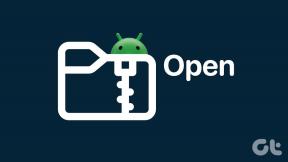Як увімкнути темний режим у Microsoft Outlook для Android та iOS
Різне / / November 29, 2021
Microsoft Outlook – це чудовий поштовий клієнт як для iOS, так і для Android. Він перевершує додаток Apple Mail із значно кращим набором функцій і навіть добре тримається порівняно з гігантом, яким є Gmail. Але була лише одна річ, яка стримувала його від справжньої величі — відсутність повноцінного темного режиму. Ну, більше ні.

Після випуску оновлення Outlook версії 4.0 для iOS і Android у вас тепер є доступ до виділеного темного режиму. Це виглядає феноменально. Тож без зайвих розмов давайте перевіримо, як ви можете ввімкнути темний режим як на iOS, так і на Android.
Увімкніть темний режим у Outlook для iOS
На iOS увімкнення темного режиму вимагає короткого відвідування панелі налаштувань Outlook. Не хвилюйтеся — вам не доведеться копатися глибоко.
Крок 1: Почніть з торкання портрета свого профілю (або значка «Головна», якщо у вас є кілька облікових записів електронної пошти) у верхньому лівому куті програми Outlook для iOS. Унизу меню, що з’явиться, торкніться значка налаштувань у формі гвинтика.


Скрок 2: Прокрутіть екран налаштувань вниз, поки не знайдете розділ «Налаштування». Потім увімкніть перемикач поруч із темним режимом.


Це воно. Темний режим тепер увімкнено. Щоб вимкнути темний режим пізніше, просто перейдіть на той самий екран і вимкніть перемикач поруч із темним режимом.
Процес такий самий для Outlook на iPadOS — просто перейдіть на панель налаштувань Outlook, щоб увімкнути темний режим.
Увімкнути темний режим для Outlook в Android
Як і в iOS, програма Outlook для Android також вимагає, щоб ви відвідали панель налаштувань, щоб увімкнути темний режим.
Крок 1: Відкрийте Outlook для Android. Дотримуйтесь цього, торкнувшись значка гамбургера (три рядки) у верхньому лівому куті екрана. Далі торкніться значка Налаштування.


Скрок 2: Прокрутіть вниз панель налаштувань, а потім торкніться Тема. У спливаючому меню, що з’явиться, торкніться темного. Якщо ви хочете, щоб темний режим запускався автоматично відповідно до розкладу енергозбереження на вашому пристрої, торкніться «Встановити режимом енергозбереження».


Щоб вимкнути темний режим, перейдіть на панель налаштувань Outlook, торкніться Тема, а потім — Світло.
Чому ви повинні ввімкнути темний режим
Тепер, коли ви знаєте, як увімкнути темний режим в Outlook для iOS та Android, давайте перевіримо кілька причин, чому ви можете залишити його увімкненим.
1. Це добре реалізовано
Незалежно від того, чи шануєте ви темні теми чи ні, ви не можете заперечувати той факт, що темний режим Outlook виглядає просто приголомшливо — звичайно, ми можемо погодитися з незгодою. Корпорація Майкрософт впровадила його в усю програму, включаючи всі закутки, такі як календар.
Єдине, що може здатися недоречним, це засіб вибору файлів, коли вкладення файлів, який відображається білим кольором. Однак це не буде проблемою, якщо ви також увімкнули темний режим на системному рівні в iOS 13 або Android 9.0 Pie і вище.


Але незалежно від того, наскільки добре користувальницький інтерфейс відображається в темному режимі, справжні електронні листи стануть справжнім випробуванням. Як не дивно, Outlook справляється з усім без проблем, а зображення акуратно відображаються на темному фоні. Ніяких схематичних інверсій зображень.
Хоча ви знайдете кілька випадків, коли певні зображення (особливо ті, які вже досить тьмяні, спочатку) погано поєднуються з темною темою, це не є перешкодою.
2. Це допомагає зберегти життя тесту
Ще одна вагома причина, чому ви повинні ввімкнути темний режим в Outlook, — це продовжити термін служби акумулятора. Якщо ви користуєтеся смартфоном з OLED-дисплеєм, таким як Samsung Galaxy S10 або Apple iPhone XS, то використання темного режиму допоможе вам відчути різницю.

OLED панелі вимкніть пікселі, щоб відобразити глибокий чорний, тому ви можете очікувати значного покращення терміну служби акумулятора. Для цього потрібна програма для реалізації ідеальних темних пікселів, і, на щастя, Outlook містить здорову дозу вони майже скрізь, лише з незначними відтінками сірого, щоб підкреслити розділи та інший ключовий інтерфейс користувача елементів.
Темна енергія
Microsoft Outlook вже був одним із найкращі сторонні поштові клієнти для iOS і Android, а темний режим лише робить його кращим. Незалежно від того, чи шукаєте ви естетику чи просто хочете отримати додатковий сік від акумулятора свого смартфона, фантастична темна тема Outlook не розчарує.
Отже, що ви думаєте про темний режим Outlook? Чи виправдав це ваші очікування? Поділіться своїми думками в розділі коментарів нижче.
Далі: Ви використовуєте веб-програму Outlook? Доповніть свій підпис, додавши зображення, і зробіть набагато більше, використовуючи наступну публікацію як посібник.